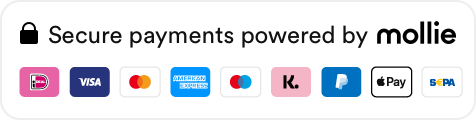Nasze rozwiązania
Miejsce pracy
Według funkcji
Produkty
Oprogramowanie WORK & MOVE
Ergonomiczne myszy
Ergonomiczne klawiatury
Podstawki pod laptopa
Uchwyty na tablety
Uchwyty na dokumenty
Podstawki pod monitory
Ramiona monitora
Ergonomiczne krzesła biurowe
Biurka typu sit-stand
Ekrany bezpieczeństwa
Podnóżki
Uchwyty CPU
Oświetlenie
Zestawy słuchawkowe
Torby na laptopa
Podkładki pod mysz i nadgarstek